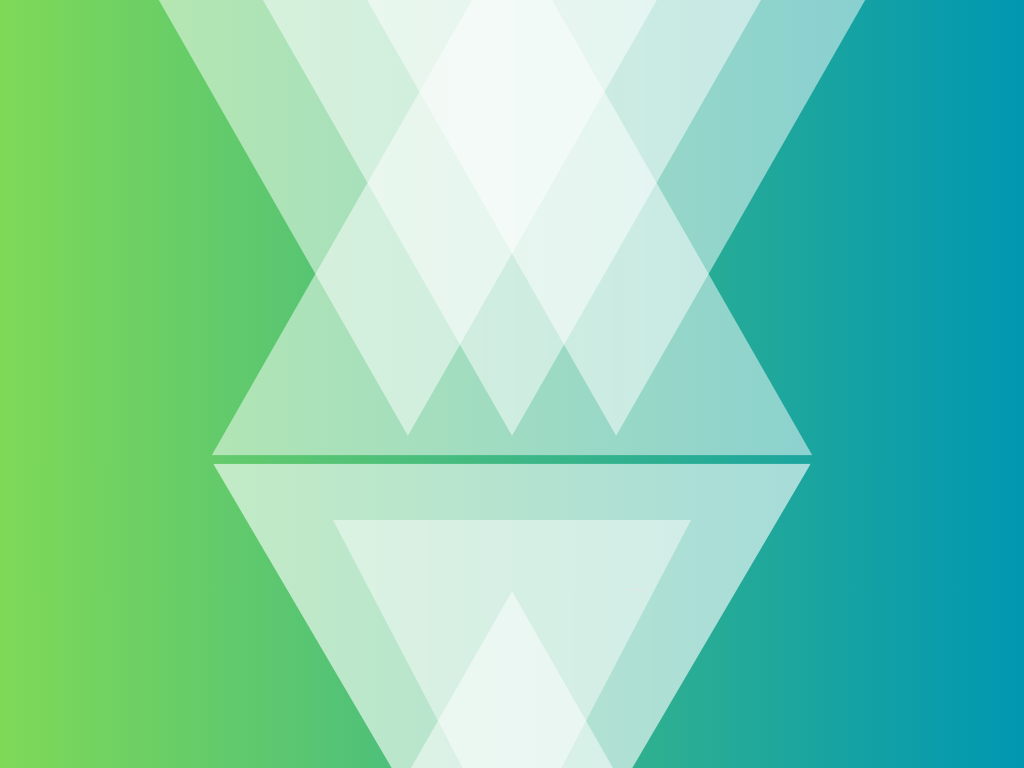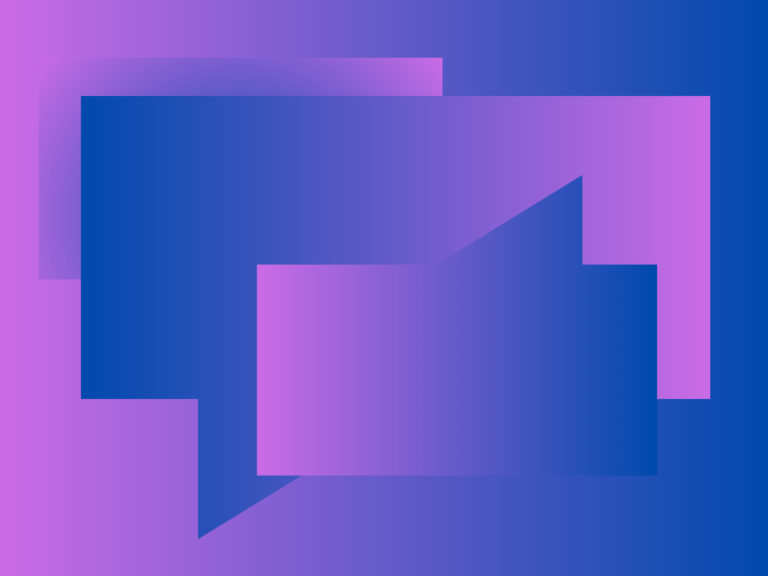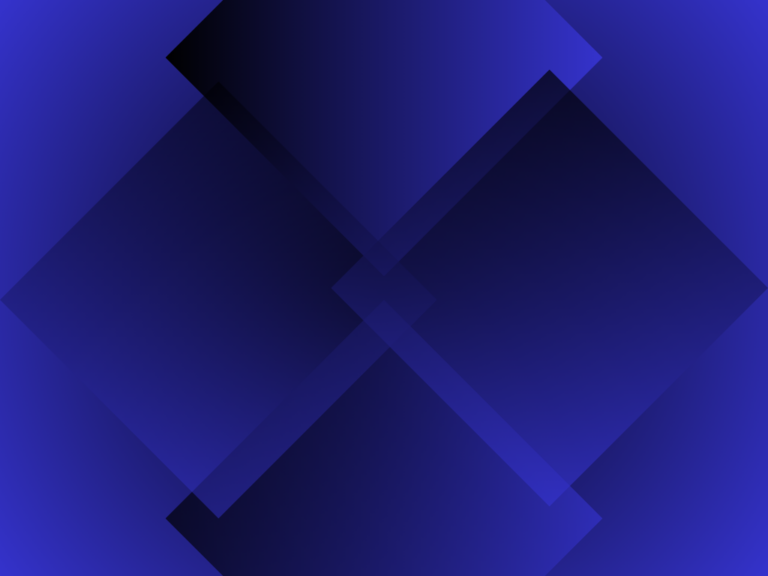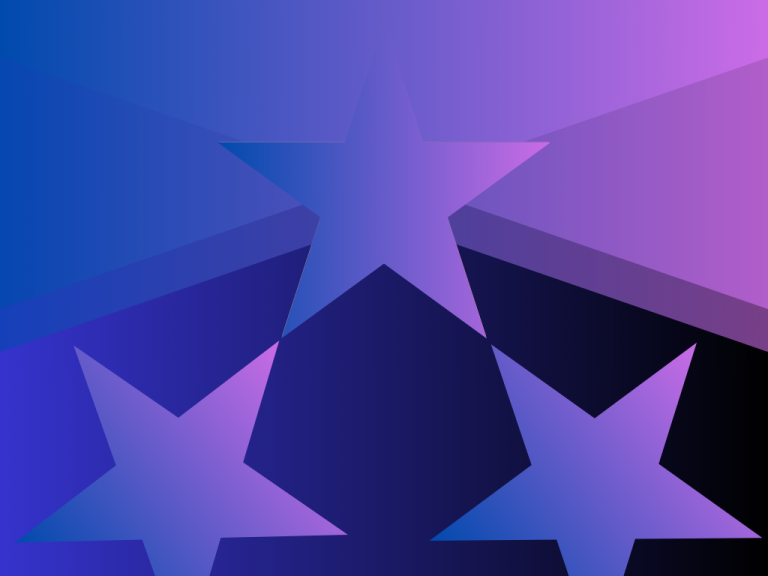SSL (Secure Sockets Layer), internet üzerinden yapılan veri alışverişlerinin güvenliğini sağlamak için kullanılan bir şifreleme protokolüdür. HTTPS ile çalışan web siteleri, ziyaretçilerinin tarayıcıları ile sunucuları arasında güvenli bir bağlantı sağlar. WordPress web siteniz için SSL sertifikası kurmak, sitenizin güvenliğini artırır, Google sıralamalarında yükselmenize yardımcı olabilir ve kullanıcı güvenini artırır. Bu makalede, WordPress sitenize SSL kurulumu ile ilgili adımları ayrıntılı olarak inceleyeceğiz.
1. SSL Nedir ve Neden Önemlidir?
SSL, verilerin iki nokta arasında güvenli bir şekilde aktarılmasını sağlar. Bir SSL sertifikası, web sitenizin kimliğini doğrular ve verilerin şifrelenmiş bir şekilde iletilmesine olanak tanır. HTTPS protokolü, SSL sertifikası kullanarak web tarayıcıları ile sunucular arasındaki verileri güvenli hale getirir.
SSL’nin Sağladığı Avantajlar
- Güvenlik: Kişisel bilgiler, kredi kartı bilgileri gibi hassas verilerin korunmasını sağlar.
- SEO Faydası: Google, SSL sertifikası kullanan siteleri önceliklendirir, bu da arama motoru sıralamanıza katkıda bulunur.
- Kullanıcı Güveni: HTTPS ile başlayan bir URL ve tarayıcıda görünen kilit simgesi, kullanıcılarınızın siteye güvenmesini sağlar.
2. WordPress’te SSL Sertifikası Nasıl Kurulur?
2.1. Bir SSL Sertifikası Satın Almak
SSL sertifikası genellikle hosting sağlayıcınızdan satın alınabilir, ancak ücretsiz SSL sertifikaları da mevcuttur. Örneğin, Let’s Encrypt ücretsiz SSL sertifikaları sunan popüler bir seçenektir.
Adım Adım SSL Sertifikası Satın Alma:
- Hosting sağlayıcınıza giriş yapın.
- SSL sertifikası satın alabileceğiniz bir bölüm arayın.
- Sertifikayı seçin ve gerekli ödeme işlemlerini tamamlayın.
- Sertifikayı etkinleştirin (Çoğu hosting sağlayıcısı, SSL sertifikasını otomatik olarak kurabilir).
2.2. Ücretsiz Let’s Encrypt Sertifikası Kullanmak
Birçok hosting sağlayıcı, Let’s Encrypt’i entegre ederek otomatik SSL kurulumu sağlar. Hosting sağlayıcınızın kontrol panelinde Let’s Encrypt seçeneğini arayabilirsiniz.
Let’s Encrypt ile SSL Kurulumu:
- Hosting kontrol panelinize giriş yapın.
- SSL bölümünü bulun ve Let’s Encrypt sertifikasını seçin.
- Sertifikayı sitenize uygulayın.
- Kurulumu tamamlayın ve SSL sertifikasının etkin olduğunu kontrol edin.
2.3. SSL Sertifikasını Manuel Olarak Kurmak
Eğer hosting sağlayıcınızda otomatik SSL kurulum seçeneği yoksa, SSL sertifikasını manuel olarak kurmanız gerekebilir.
Manuel Kurulum Adımları:
- CSR (Certificate Signing Request) oluşturun: Bu, SSL sertifikasını almak için hosting panelinizdeki bir form doldurularak yapılır.
- CSR ile birlikte SSL sertifikasını satın aldığınız yerden sertifikayı talep edin.
- Hosting sağlayıcınıza sertifikayı yükleyin.
- Sunucu yapılandırmanızı SSL’yi etkinleştirecek şekilde ayarlayın.
3. WordPress’te HTTPS’yi Zorunlu Hale Getirmek
SSL sertifikasını kurduktan sonra, web sitenizin HTTPS üzerinden çalışmasını sağlamalısınız. Bunun için şu adımları takip edin:
3.1. WordPress Ayarlarında URL’yi Değiştirme
WordPress sitenizde HTTPS’yi aktif hale getirmek için site URL’sini değiştirmeniz gerekir:
- WordPress yönetim panelinize giriş yapın.
- Ayarlar → Genel bölümüne gidin.
- WordPress Adresi (URL) ve Site Adresi (URL) alanlarına “https://” ile başlayan sitenizin tam adresini girin.
- Değişiklikleri kaydedin.
3.2. HTTPS Yönlendirmesi Yapmak
Sitenizi ziyaret eden tüm kullanıcıların HTTP yerine HTTPS üzerinden yönlendirildiğinden emin olmanız gerekir. Bunun için .htaccess dosyasını kullanarak 301 yönlendirmesi yapabilirsiniz.
.htaccess Dosyasına Yönlendirme Kodu Ekleme:
- FTP aracılığıyla sitenizin kök dizininde yer alan
.htaccessdosyasını düzenleyin. - Aşağıdaki kodu dosyanın başına ekleyin:
<IfModule mod_rewrite.c> RewriteEngine On RewriteCond %{HTTPS} !=on RewriteRule ^ https://%{HTTP_HOST}%{REQUEST_URI} [L,R=301] </IfModule>
Bu yönlendirme, HTTP ile gelen tüm trafiği HTTPS’ye zorunlu olarak yönlendirecektir.
3.3. WordPress SSL Eklentileri Kullanmak
WordPress’te HTTPS yönlendirmesi yapmak için SSL eklentileri de kullanabilirsiniz. Really Simple SSL en popüler eklentilerden biridir ve kurulumu oldukça basittir.
Really Simple SSL Eklentisi ile HTTPS Kurulumu:
- WordPress yönetim paneline giriş yapın.
- Eklentiler → Yeni Ekle bölümüne gidin.
- “Really Simple SSL” eklentisini arayın ve yükleyin.
- Eklentiyi etkinleştirin ve yönlendirmeleri tamamlayın.
4. SSL Sertifikasının Doğrulanması
Sertifikanızın düzgün çalıştığını ve tüm içeriğin HTTPS üzerinden sunulduğunu doğrulamak için çeşitli araçlar kullanabilirsiniz:
- SSL Checker: SSL sertifikanızın geçerliliğini kontrol etmek için kullanabileceğiniz çevrimiçi bir araçtır.
- Why No Padlock: Bu araç, sitenizin HTTPS bağlantısının neden tam güvenli olmadığını analiz eder ve çözüm önerileri sunar.
5. SSL ile İlgili Yaygın Sorunlar ve Çözümleri
5.1. “Mixed Content” Uyarısı
Sitenizde bazı kaynaklar (resimler, CSS, JavaScript dosyaları) hala HTTP üzerinden yükleniyorsa, tarayıcılar “mixed content” (karışık içerik) uyarısı verebilir. Bu sorunu çözmek için tüm içeriklerin HTTPS üzerinden yüklendiğinden emin olun.
Mixed Content Sorununu Çözmek:
- WordPress’teki linklerinizi manuel olarak HTTPS’ye çevirin.
- Really Simple SSL eklentisi veya Better Search Replace eklentisi kullanarak eski HTTP bağlantılarını HTTPS ile değiştirin.
5.2. SSL Sertifikasının Geçerliliğini Kaybetmesi
SSL sertifikalarının belirli bir süresi vardır ve bu süre dolduğunda sertifikayı yenilemeniz gerekir. Sertifikanızın süresi dolarsa, tarayıcılar güvenlik uyarıları gösterir.
SSL Sertifikasını Yenilemek:
- Sertifikayı satın aldığınız hosting sağlayıcısından yenileme işlemi yapın.
- Eğer Let’s Encrypt kullanıyorsanız, çoğu hosting sağlayıcısı sertifikayı otomatik olarak yeniler.
Değerlendirme
WordPress sitenize SSL kurulumu yapmak, web sitenizin güvenliğini artırmanın yanı sıra SEO performansınızı da iyileştirir. Bu rehberde, SSL sertifikası nasıl alınır, nasıl kurulur ve WordPress’te HTTPS’ye geçiş nasıl yapılır gibi temel adımları ele aldık. Bu süreç boyunca karşılaşabileceğiniz yaygın sorunlara da değinerek çözümler sunduk. SSL kurulumunu tamamladıktan sonra sitenizin güvenliğini artırarak kullanıcılarınızın gönül rahatlığıyla gezinmesini sağlayabilirsiniz.